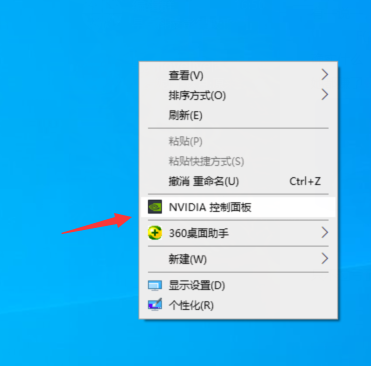
对于一些喜欢玩游戏和设计的朋友来说,显卡设置是一个大问题,因为我们知道在调整到自己的设置后,显卡的性能可以得到充分利用,从而改善了我们的体验和使用游戏软件的流畅性。那么,您如何在N卡设置中选择这么多选项?不用担心,下面告诉你如何设置。
1、我们需要先打开N卡的控制面板。在桌面上单击鼠标右键,将显示N卡控制面板。
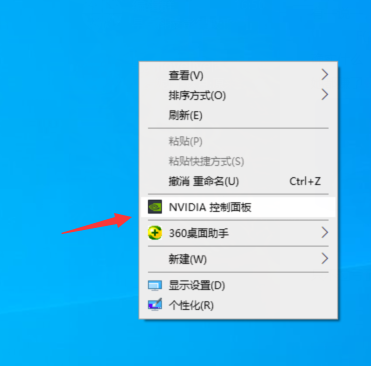
2、单击“ 3D设置”下的“通过预览调整图像设置”,然后选择“使用我的偏好设置,专注于”以拉下这个小方块,这意味着我们将更多精力放在性能上,因此显卡的性能将有很多改进。
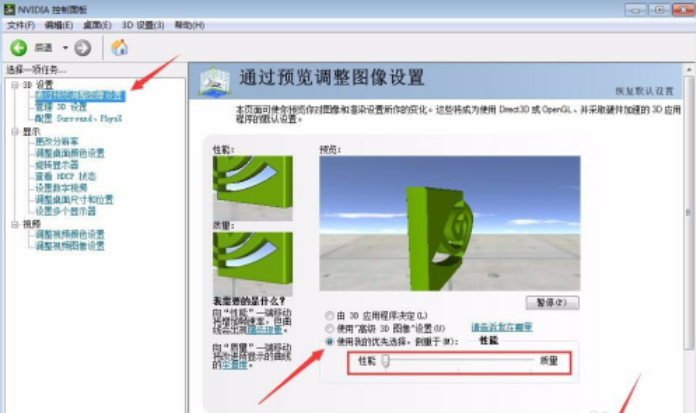
3、单击“管理3D设置”,它分为“全局设置”和“程序设置”。如果只想提高某些游戏或软件的性能,请选择程序设置,选择游戏或软件,然后对其进行优化。 。
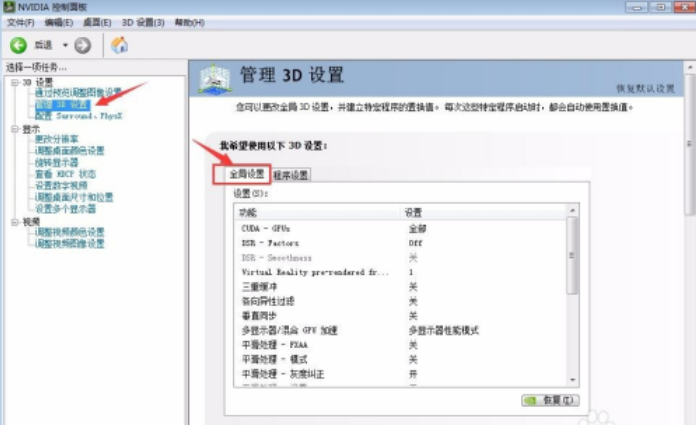
4、将“三重缓冲区”,“各向异性过滤”和“垂直同步”调整为关闭。将“多显示器,混合GPU加速”调整为“多显示器性能模式”。 “平滑”中的“灰度校正”已打开,其他所有功能都调为关闭。
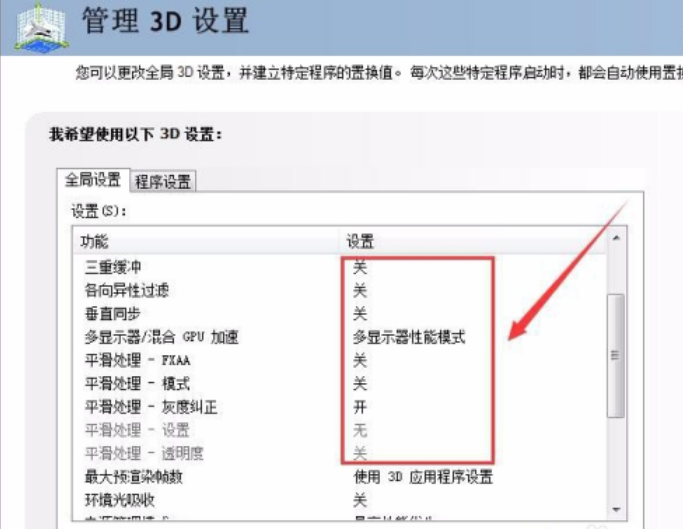
通过以上设置,n卡已经调整为较高的性能发挥状态了,如果还想更极致的提高性能,可以根据自身需求调整其他设置。






 粤公网安备 44130202001059号
粤公网安备 44130202001059号